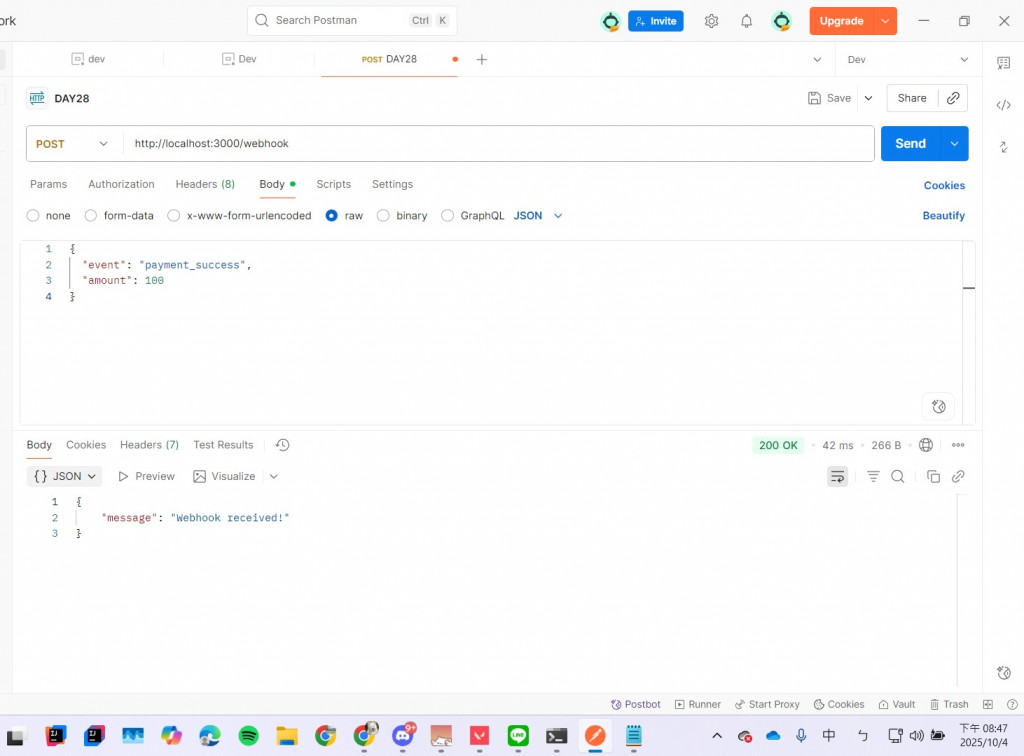什麼是 Webhook?
Webhook 可以想像成「當伺服器有事件發生時,它會主動打電話通知另一個伺服器」。
舉例:
1.GitHub push 程式碼 → 自動通知你的伺服器 → 伺服器做 CI/CD 或發 Slack 訊息。
2.Line Bot 收到訊息 → Line 把訊息 POST 到你的伺服器 → 你的程式處理。
為什麼要用 ngrok?
因為你在本機跑 server(localhost:3000),外面的世界(像 GitHub 或 Line)看不到。
ngrok 會幫你建立一個「臨時公開網址」,把外部請求轉送到你本機。
👉 這樣 GitHub / Line / 其他服務就能打 webhook 到你電腦。
第一步要先安裝ngrok才可以有token,打開之後會開啟cmd
第一個要輸入的就是我的token大概長 ngrok config add-authtoken <你的token> 這樣
接下來要建一個資料夾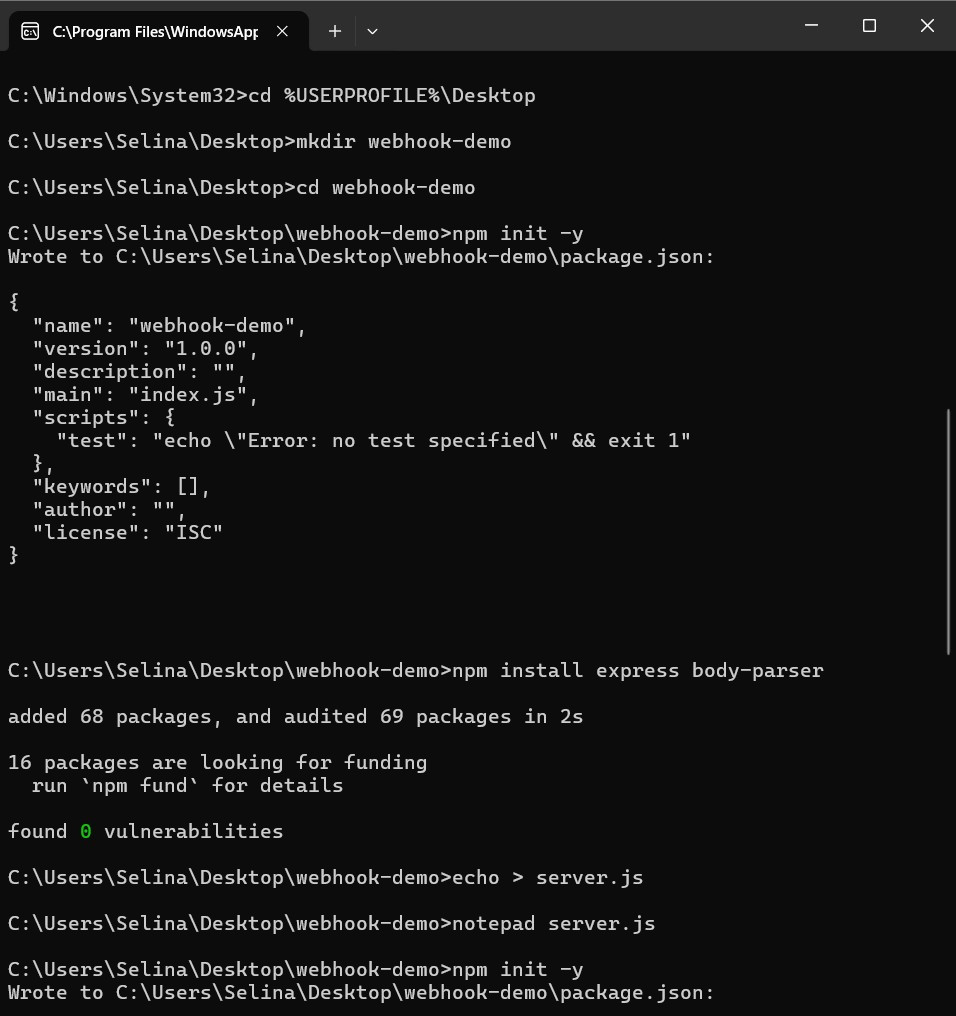
如圖
接著把程式碼塞到記事本裡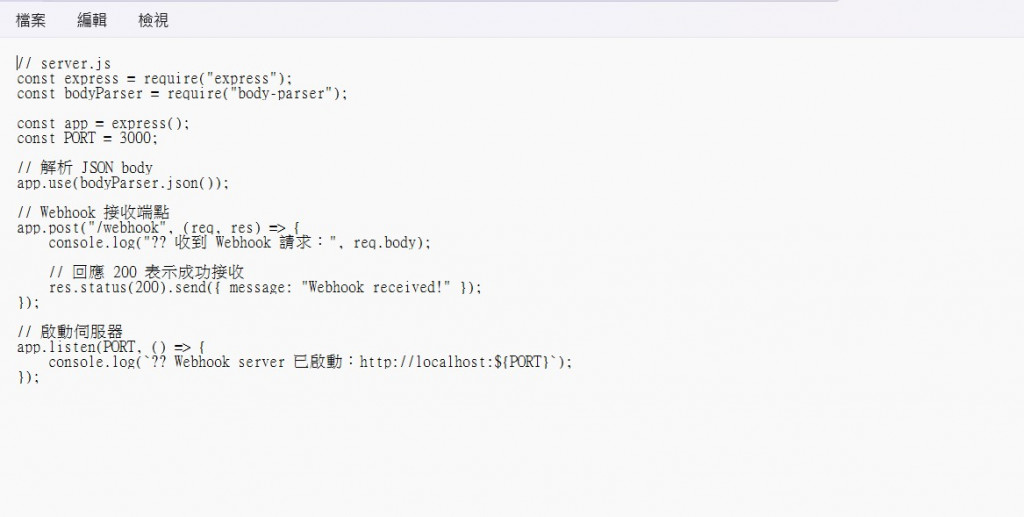
接著安裝依賴套件就可以啟動sever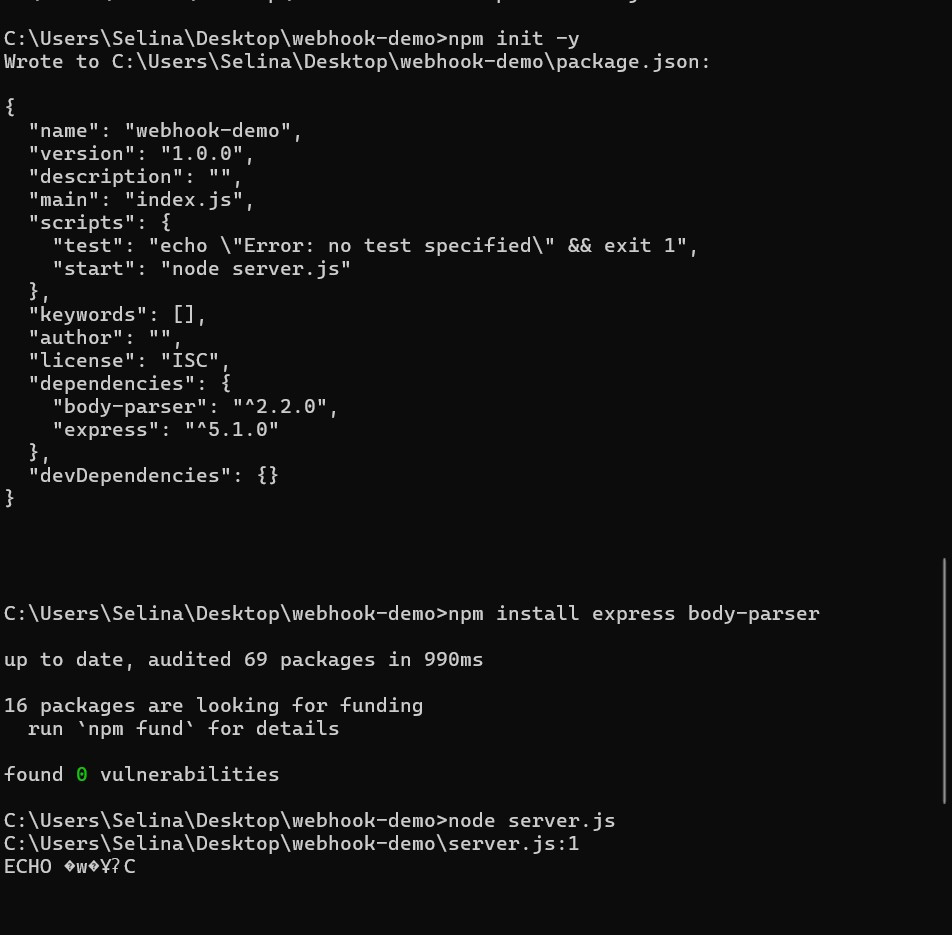
第一次啟動有失敗因為我沒有把它啟動提示刪掉,讓整個程式出現問題,刪掉那段文字之後再一次啟動就ok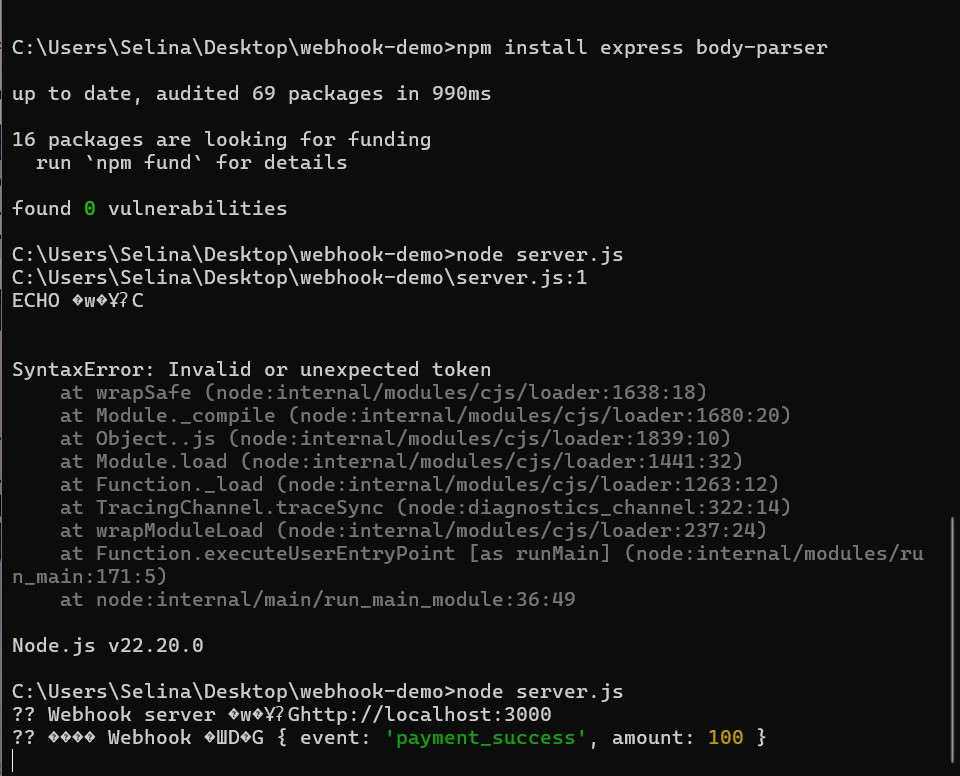
會出現?? Webhook server �w�ҰʡGhttp://localhost:3000 這樣的一段文字代表成功
最後就是要到Postman創建POST的請求,貼上他給的網址並在Body那邊打上
{
"event": "payment_success",
"amount": 100
}
送出之後回傳📩 收到 Webhook 請求: { event: 'payment_success', amount: 100 }代表成功